![[Review] 把全世界裝進口袋:三星全景攝影機Gear360產品開箱與應用評測! - 阿祥的網路筆記本 001](https://axiang.cc/wp-content/uploads/2014/q3/20161019095944_23.jpg)
在今年的2月份,三星在「Samsung Unpacked 2016」發表了年度旗艦:「Galaxy S7」與「Galaxy S7 edge」的同時,也同步發表了首款360度全景相機「Gear 360」,提供三星使用者用最簡單的方式,隨時記錄下生活週遭的精采時刻。
而「Gear 360」的出現,也與其他三星手機與Gear VR相互整合成為三星自家的「生態圈(Ecosystem),讓用戶可以透過Gear 360,自行「創造」出可以在Gear VR上使用的內容。
相較於目前市面上的其他全景攝影機,在外觀造型方面,「Gear 360」就顯得格外不同,除了獨特的球體外觀設計,也直接搭載了可作為自拍握把使用的三腳架,方便使用者拿在手上、或是放在桌面上拍攝。除此之外,「Gear 360」在硬體規格方面也相當有競爭力!除了雙CMOS 1500萬畫素魚眼鏡頭,光圈也有F2.0的水準,有助於在暗處或是夜間拍下清晰明亮的影像,並能拍攝出高達3000萬畫素的照片,以及Sub UHD(3840 x1920)的影片。
而目前這款全景攝影機也正式在台灣上市,單機建議售價為新台幣12,900元,不過相信大家最關心的,還是「Gear 360」到底拍出來的照片與影片品質如何?另外還有哪些值得你一玩的有趣應用吧?在接下來的文章中,阿祥就將為大家帶來最完整的開箱評測哦!
從開箱起,仔細看看Gear360
採用圓球體造型設計的「Gear 360」,在包裝上也呼應了「360度全景攝影」的概念,使用了「圓柱體」的盒裝,看起來頗為吸睛。另外除了「Gear 360」本體之外,配件的部份也十分豐富呢!
![[Review] 把全世界裝進口袋:三星全景攝影機Gear360產品開箱與應用評測! - 阿祥的網路筆記本 002](https://axiang.cc/wp-content/uploads/2014/q3/20161019095946_62.jpg)
圖:Gear 360的外包裝,採用「圓柱體」的設計,上半部透明外殼設計,可以看到圓球形設計的Gear 360本體。
![[Review] 把全世界裝進口袋:三星全景攝影機Gear360產品開箱與應用評測! - 阿祥的網路筆記本 003](https://axiang.cc/wp-content/uploads/2014/q3/20161019095947_94.jpg)
圖:Gear 360盒身上的產品特色,包括近4K高畫質錄影(sub UHD,3840 x 1920)、雙F2.0大光圈魚眼鏡頭與縮時攝影模式。
![[Review] 把全世界裝進口袋:三星全景攝影機Gear360產品開箱與應用評測! - 阿祥的網路筆記本 004](https://axiang.cc/wp-content/uploads/2014/q3/20161019095947_25.jpg)
圖:Gear 360盒身上的產品規格,目前這款全景攝影機支援了Galaxy S6、Galaxy S6 edge、Galaxy S6 edge+、Galaxy Note5、Galaxy S7與Galaxy S7 edge這幾支手機。
![[Review] 把全世界裝進口袋:三星全景攝影機Gear360產品開箱與應用評測! - 阿祥的網路筆記本 005](https://axiang.cc/wp-content/uploads/2014/q3/20161019095948_76.jpg)
圖:圓球型設計的Gear 360,和目前市面上其他的全景攝影有相當大的不同,而這樣的設計也更符合空氣力學,在進行動態活動時,拍攝時也能更穩定。
![[Review] 把全世界裝進口袋:三星全景攝影機Gear360產品開箱與應用評測! - 阿祥的網路筆記本 006](https://axiang.cc/wp-content/uploads/2014/q3/20161019095948_66.jpg)
圖:Gear 360除了攝影機本體,下方也直接搭載了一個小型的三腳架,收合後可作為自拍手持的握把。
![[Review] 把全世界裝進口袋:三星全景攝影機Gear360產品開箱與應用評測! - 阿祥的網路筆記本 007](https://axiang.cc/wp-content/uploads/2014/q3/20161019095949_45.jpg)
圖:Gear 360盒內的下層有其他的配件。
![[Review] 把全世界裝進口袋:三星全景攝影機Gear360產品開箱與應用評測! - 阿祥的網路筆記本 008](https://axiang.cc/wp-content/uploads/2014/q3/20161019095949_56.jpg)
圖:Gear 360盒內物品一覽,除了Gear 360本體,也有USB傳輸線、電池、說明書、收納袋、吊繩與拭鏡布…等。
![[Review] 把全世界裝進口袋:三星全景攝影機Gear360產品開箱與應用評測! - 阿祥的網路筆記本 009](https://axiang.cc/wp-content/uploads/2014/q3/20161019095950_4.jpg)
圖:Gear 360的正面與背面各有一個尺寸相當大的魚眼鏡頭,另外也可以看鏡頭旁的麥克風與燈號。單一個鏡頭涵蓋的視野是180度,因此每次拍照可完整記錄下整個空間。
![[Review] 把全世界裝進口袋:三星全景攝影機Gear360產品開箱與應用評測! - 阿祥的網路筆記本 010](https://axiang.cc/wp-content/uploads/2014/q3/20161019095950_2.jpg)
圖:Gear 360的左側,可以看到兩個實體按鈕,上面是MEMU鍵(兼藍牙連線鍵),下面是電源鍵(兼返回鍵)。
![[Review] 把全世界裝進口袋:三星全景攝影機Gear360產品開箱與應用評測! - 阿祥的網路筆記本 011](https://axiang.cc/wp-content/uploads/2014/q3/20161019095951_45.jpg)
圖:Gear 360的右側,可以看到外蓋(裡頭是電池室與記憶卡插槽),以及NFC接觸位置的標示。
![[Review] 把全世界裝進口袋:三星全景攝影機Gear360產品開箱與應用評測! - 阿祥的網路筆記本 012](https://axiang.cc/wp-content/uploads/2014/q3/20161019095951_18.jpg)
圖:Gear 360 右側的外蓋打開,裡頭有電池、microSD卡與microUSB埠。microSD卡最大支援到200GB。另外我們可以看到外蓋內層有一圈防水膠條,讓Gear 360具備IP53的防塵、防潑水能力,在戶外使用也不用擔心下雨或是潮溼的問題。
![[Review] 把全世界裝進口袋:三星全景攝影機Gear360產品開箱與應用評測! - 阿祥的網路筆記本 013](https://axiang.cc/wp-content/uploads/2014/q3/20161019095952_2.jpg)
圖:Gear 360的上方有快門鍵(OK鍵)與顯示螢幕。在按下快門時,預設會倒數2秒後才啟動快門,留有充裕的時間讓我們取景。
![[Review] 把全世界裝進口袋:三星全景攝影機Gear360產品開箱與應用評測! - 阿祥的網路筆記本 014](https://axiang.cc/wp-content/uploads/2014/q3/20161019095952_56.jpg)
圖:Gear 360的底側是螺孔,可連結隨附的三角架或是其他相機腳架。
![[Review] 把全世界裝進口袋:三星全景攝影機Gear360產品開箱與應用評測! - 阿祥的網路筆記本 015](https://axiang.cc/wp-content/uploads/2014/q3/20161019095952_27.jpg)
圖:Gear 360結合三角架的樣子,這樣的設計十分實用,只要有一個小小的平面就可以將Gear 360擺好自拍。
![[Review] 把全世界裝進口袋:三星全景攝影機Gear360產品開箱與應用評測! - 阿祥的網路筆記本 016](https://axiang.cc/wp-content/uploads/2014/q3/20161019095953_67.jpg)
圖:Gear 360的三角架收合起來,在拍攝時就會是個小型的手把,方便舉高Gear 360拍攝。
![[Review] 把全世界裝進口袋:三星全景攝影機Gear360產品開箱與應用評測! - 阿祥的網路筆記本 016_01](https://axiang.cc/wp-content/uploads/2014/q3/20161019095953_58.jpg)
圖:電源啟動後,螢幕上方的小螢幕會顯示目前拍攝的模式,以及記憶卡剩餘可拍攝的照片/時間,這時候按一下Menu鍵,可切換至另一個模式。
![[Review] 把全世界裝進口袋:三星全景攝影機Gear360產品開箱與應用評測! - 阿祥的網路筆記本 017](https://axiang.cc/wp-content/uploads/2014/q3/20161019095954_99.jpg)
圖:另外也有Gear 360專屬的吊繩,可固定在三腳架的吊繩孔。
![[Review] 把全世界裝進口袋:三星全景攝影機Gear360產品開箱與應用評測! - 阿祥的網路筆記本 018](https://axiang.cc/wp-content/uploads/2014/q3/20161019095954_48.jpg)
圖:隨機也附贈了一個質感相當不錯的收納袋。
![[Review] 把全世界裝進口袋:三星全景攝影機Gear360產品開箱與應用評測! - 阿祥的網路筆記本 019](https://axiang.cc/wp-content/uploads/2014/q3/20161019095954_21.jpg)
圖:收納袋可以完整保護好Gear 360的機身,束口袋式設計看起來也十分俐落。
影片:Samsung Gear 360 全景相機實際操作示範(開機、切換不同模式、拍攝)
透過Gear 360 Manager與手機連結
除了可以直接單機進行拍攝,想要即時看到「Gear 360」所拍攝的照片與影片、並管理與分享拍攝出來的成品,還是得透過專屬的「Gear 360 Manager」來與手機連線。目前「Gear 360」支援Galaxy S6、Galaxy S6 edge、Galaxy S6 edge+、Galaxy Note5、Galaxy S7與Galaxy S7 edge這幾支手機。下面我們就來看看如何透過「Gear 360 Manager」,讓手機連上「Gear 360」吧!
![[Review] 把全世界裝進口袋:三星全景攝影機Gear360產品開箱與應用評測! - 阿祥的網路筆記本 020](https://axiang.cc/wp-content/uploads/2014/q3/20161019095955_87.jpg)
圖:首先,按住Gear 360的電源鍵2秒,來啟動相機,這時候兩顆鏡頭旁的紅燈都會亮起。
![[Review] 把全世界裝進口袋:三星全景攝影機Gear360產品開箱與應用評測! - 阿祥的網路筆記本 021](https://axiang.cc/wp-content/uploads/2014/q3/20161019095955_33.jpg)
圖:接下來請按住電源鍵上面的「MENU」鍵不放,來將Gear 360切換至連線模式,這時候機身頂部的螢幕會顯示「Gear 360 Manager」表示進入了連線狀態。
![[Review] 把全世界裝進口袋:三星全景攝影機Gear360產品開箱與應用評測! - 阿祥的網路筆記本 022](https://axiang.cc/wp-content/uploads/2014/q3/20161019095955_70.jpg)
圖:接著可以按一下機身頂部的「OK」鈕一下,讓畫面顯示這台Gear 360的機身編號,以方便我們等下從手機端連線來辨識。
![[Review] 把全世界裝進口袋:三星全景攝影機Gear360產品開箱與應用評測! - 阿祥的網路筆記本 023](https://axiang.cc/wp-content/uploads/2014/q3/20161019100012_54.jpg)
圖:手機端這裡需要下載好Samsung Gear 360 Manager,目前這個應用程式僅支援三星手機,在啟動Samsung Gear 360 Manager後,點擊「連接至Gear 360」,這時候畫面上會出現程式授權的選項,請都選擇允許(應該會問三次)。另外若你的手機沒有Samsung Gear 360 Manager需要的服務,可能也會連線至Galaxy Apps完成下載後,才能啟動。
![[Review] 把全世界裝進口袋:三星全景攝影機Gear360產品開箱與應用評測! - 阿祥的網路筆記本 024](https://axiang.cc/wp-content/uploads/2014/q3/20161019100012_41.jpg)
圖:接下來會出現連結Gear 360的畫面,這時手機會開始掃描附近的機器,掃描到機器後,畫面上會出現機器的編碼,請確認一下和你要連結的Gear 360是否相同,確認無誤後,點選一下編碼進行連結,並勾選條款和條件的需求,按下「完成」,即可完成連線。
![[Review] 把全世界裝進口袋:三星全景攝影機Gear360產品開箱與應用評測! - 阿祥的網路筆記本 025](https://axiang.cc/wp-content/uploads/2014/q3/20161019100013_31.jpg)
圖:啟動程式後,也會有Samsung Gear 360 Manager相關的功能特色說明。看完功能介紹後,按下「確定」即可進入Samsung Gear 360 Manager囉!
![[Review] 把全世界裝進口袋:三星全景攝影機Gear360產品開箱與應用評測! - 阿祥的網路筆記本 026](https://axiang.cc/wp-content/uploads/2014/q3/20161019100014_19.jpg)
圖:連線完成後,我們就可以使用手機來「搖控」Gear 360並管理儲存的內容囉!
影片:Samsung Gear 360 全景相機與三星手機連線(示範手機:Galaxy Note7)介紹!
Samsung Gear 360 Manager
* App類型:工具
* App平台: Android
* App價格:免費(僅支援三星手機)
* 下載連結:
Android
https://play.google.com/store/apps/details?id=com.samsung.android.samsunggear360manager
*備註:其實Gear 360也能透過Google 的「街景服務」來與iPhone或其他Android手機進行連線並拍照預覽,下面阿祥也錄製了一段教學影片,有興趣的朋友也可以參考一下哦!
影片:Samsung Gear 360 全景相機與iPhone連線(示範手機:iPhone7 Plus)介紹!
Gear 360 Manager功能介紹
![[Review] 把全世界裝進口袋:三星全景攝影機Gear360產品開箱與應用評測! - 阿祥的網路筆記本 027](https://axiang.cc/wp-content/uploads/2014/q3/20161019100014_100.jpg)
圖:Samsung Gear 360 Manager的功能主頁,有「行動裝置」與「Gear 360」兩個分頁,分別會列出手機內已保存與Gear 360中儲存的的360度照片與影片,右下角也會有按鈕可以切換到「即時檢視」的功能。
![[Review] 把全世界裝進口袋:三星全景攝影機Gear360產品開箱與應用評測! - 阿祥的網路筆記本 028](https://axiang.cc/wp-content/uploads/2014/q3/20161019100015_28.jpg)
圖:在切換至「即時檢視」的功能時,手機端會出現目前Gear 360所拍攝的畫面,而畫面本身也有拍照相關功能的界面,和三星手機內建的相機功能蠻類似的,像是上方(從左至右)有設定、相片尺寸、拍照倒數、曝光補償、白平衡、HDR…等功能鈕,下方(從左至右)也有拍攝模式、切換鏡頭、啟動相機、畫面檢視方式和檢視照片…等功能鈕。以曝光補償鈕為例,點擊後即可進行即時調整。
![[Review] 把全世界裝進口袋:三星全景攝影機Gear360產品開箱與應用評測! - 阿祥的網路筆記本 029](https://axiang.cc/wp-content/uploads/2014/q3/20161019100015_23.jpg)
圖:倒數計時器功能,預設為倒數2秒,也可以設定為更長的5秒、10秒或是關閉,另外相片大小也可以從預設的3000萬畫素改為1400萬畫素。
![[Review] 把全世界裝進口袋:三星全景攝影機Gear360產品開箱與應用評測! - 阿祥的網路筆記本 030](https://axiang.cc/wp-content/uploads/2014/q3/20161019100016_88.jpg)
圖:在拍攝模式中,共有相片、影片、縮時攝影與影片循環四種模式,鏡頭也可以從預設的雙鏡頭拍攝改為只切換單一一個鏡頭(前或後)。
![[Review] 把全世界裝進口袋:三星全景攝影機Gear360產品開箱與應用評測! - 阿祥的網路筆記本 031](https://axiang.cc/wp-content/uploads/2014/q3/20161019100016_26.jpg)
圖:在檢視方式方面,除了預設的雙畫面,也有全景與360度檢視這兩個不同模式。
![[Review] 把全世界裝進口袋:三星全景攝影機Gear360產品開箱與應用評測! - 阿祥的網路筆記本 032](https://axiang.cc/wp-content/uploads/2014/q3/20161019100017_45.jpg)
圖:在拍攝好照片後,預覽檢視時會出現圖左「兩個圈圈」的畫面,這時可以點選中間的「360度」按鈕,來進行影像(或影片)的拼接,拼接完成後,即會出現可自由拖曳畫面來轉動視角的360度全景照片囉!拼接好的照片,也可以利用儲存鈕來存至手機,或是按下「分享」將照片分享至Facebook,或是將影片上傳至Youtube。
![[Review] 把全世界裝進口袋:三星全景攝影機Gear360產品開箱與應用評測! - 阿祥的網路筆記本 033](https://axiang.cc/wp-content/uploads/2014/q3/20161019100017_45-1.jpg)
圖:在Samsung Gear 360 Manager檢視全景照片時,除了預設的「360度檢視」視角之外,也可以切換為其他四種不同的視角,像是雙鏡頭分離的「雙重檢視」。
![[Review] 把全世界裝進口袋:三星全景攝影機Gear360產品開箱與應用評測! - 阿祥的網路筆記本 034](https://axiang.cc/wp-content/uploads/2014/q3/20161019100019_43.jpg)
圖:另外也有「全景」、「環繞」與「延展」三種視野設定。
Gear 360,可以怎麼玩?
「Gear 360」最主要的功能,就是拍攝出360度無死角的照片與影片,除了可以在手機上預覽之外,我們也可以透過「Gear 360 Manager」,將全景照片、影片分享至已支援全景影像的Facebook或是Youtube,讓親朋好友們也能享受到「Gear 360」所帶來的全景視野震撼哦!
下面阿祥就先來分享一下實際透過「Gear 360」所拍攝出來的全景照片與影片,大家可以參考一下照片與影片實際呈現出來的視角自由轉換的效果!
![[Review] 把全世界裝進口袋:三星全景攝影機Gear360產品開箱與應用評測! - 阿祥的網路筆記本 035](https://axiang.cc/wp-content/uploads/2014/q3/20161019100020_90.jpg)
圖:Gear 360所拍攝出來的原始影像,會是像這樣「雙鏡頭」分離的,若要有全景視野的效果,需要透過Gear 360 Manager進行影像的「接合」成為完整的影像。
![[Review] 把全世界裝進口袋:三星全景攝影機Gear360產品開箱與應用評測! - 阿祥的網路筆記本 036](https://axiang.cc/wp-content/uploads/2014/q3/20161019100021_69.jpg)
圖:接合後的照片,傳輸到電腦上後就會像這樣,這樣的照片可以直接上傳到Facebook上,就有360度全景的效果了。
Gear 360全景照實拍(點圖可連結到上傳至FB的全景圖)
實拍全景照:室內一般光源
放假前也是要認真工作…
由 Axiang Chin 貼上了 2016年9月14日
實拍全景照:室內一般光源
今天也好多人哦…
由 Axiang Chin 貼上了 2016年9月22日
實拍全景照:室內一般光源
有點可怕的視角
由 Axiang Chin 貼上了 2016年9月12日
實拍全景照:室外風景照
好view
由 Axiang Chin 貼上了 2016年9月12日
實拍全景照:室外半開放空間
遊船吹風
由 Axiang Chin 貼上了 2016年9月12日
實拍全景照:室內低光源
今晚睡這兒…但問題是不知幾點可以睡…
由 Axiang Chin 貼上了 2016年9月12日
實拍全景照:室外夜間低光源
老同學好久沒有一起吃飯了!
由 Axiang Chin 貼上了 2016年9月30日
Gear 360全景影片實拍
影片:Samsung Gear 360 全景相機實拍:室內正常光源環境拍攝(台北文創大樓6樓展覽)
影片:Samsung Gear 360 全景相機實拍:低光源環境拍攝(桃園八德興仁花園夜市)
影片:Samsung Gear 360 全景相機實拍:低光源環境拍攝(機車行進間,桃園八德)
電腦上透過Gear 360 ActionDirector剪輯全景影片
除了透過手機上的「Gear 360 Manager」來進行照片與影片的拼接並分享到其他平台之外,「Gear 360」也隨機附贈了專屬的電腦版影音編輯工具「Gear 360 ActionDirector」,可以讓我們直接將「Gear 360」的全景影片複製到電腦,再透過「Gear 360 ActionDirector」轉檔後分享(*要特別注意的是,Gear 360拍攝的原檔是「雙鏡頭分離」的格式,沒有透過接合的處理,直接上傳到Facebook或是Youtube是無法被辨識處理的)。
![[Review] 把全世界裝進口袋:三星全景攝影機Gear360產品開箱與應用評測! - 阿祥的網路筆記本 044](https://axiang.cc/wp-content/uploads/2014/q3/20161019100042_28.jpg)
圖:電腦版的「Gear 360 ActionDirector」,可以讓我們直接匯入Gear 360的影片,匯入後程式就會自動進行轉檔,把原本雙鏡頭的影片接合為全景影片。
![[Review] 把全世界裝進口袋:三星全景攝影機Gear360產品開箱與應用評測! - 阿祥的網路筆記本 045](https://axiang.cc/wp-content/uploads/2014/q3/20161019100043_70.jpg)
圖:接合後的影片可以透過「Gear 360 ActionDirector」剪輯與後製,並直接分享至Facebook或Youtube平台。
簡單後製,打造獨特視野
除了可以自由轉動視角的全景影像,其實我們也可以好好善用一些支援全景影像編輯的小工具,來簡單後製一下「Gear 360」所拍出來的照片,就能玩出「視野」完全不同的成品哦!
![[Review] 把全世界裝進口袋:三星全景攝影機Gear360產品開箱與應用評測! - 阿祥的網路筆記本 037](https://axiang.cc/wp-content/uploads/2014/q3/20161019100035_53.jpg)
圖:透過全景影像編輯工具,我們可以讓原本的360度影像轉變成從高空往下俯瞰的視野,甚至也可以調整不同的角度,讓天空與地面完全逆轉呢!
![[Review] 把全世界裝進口袋:三星全景攝影機Gear360產品開箱與應用評測! - 阿祥的網路筆記本 038](https://axiang.cc/wp-content/uploads/2014/q3/20161019100036_79.jpg)
圖:Gear 360的魚眼鏡頭,在近拍時也能營造出像這樣影像扭曲的趣味感。
![[Review] 把全世界裝進口袋:三星全景攝影機Gear360產品開箱與應用評測! - 阿祥的網路筆記本 039](https://axiang.cc/wp-content/uploads/2014/q3/20161019100037_40.jpg)
圖:這樣的照片,看起來是不是很有超現實藝術派的風格呢?
![[Review] 把全世界裝進口袋:三星全景攝影機Gear360產品開箱與應用評測! - 阿祥的網路筆記本 040](https://axiang.cc/wp-content/uploads/2014/q3/20161019100038_71.jpg)
圖:彷彿是電影「全面啟動」中違反物理性的城市場景,看起來也是張力十足呢!
![[Review] 把全世界裝進口袋:三星全景攝影機Gear360產品開箱與應用評測! - 阿祥的網路筆記本 041](https://axiang.cc/wp-content/uploads/2014/q3/20161019100039_51.jpg)
圖:像這樣的小小星球照片,是不是很有趣呢?
![[Review] 把全世界裝進口袋:三星全景攝影機Gear360產品開箱與應用評測! - 阿祥的網路筆記本 042](https://axiang.cc/wp-content/uploads/2014/q3/20161019100040_61.jpg)
圖:城市中的摩天大樓,在Gear 360拍攝與小小星球的視野效果之下,也有全然不同的呈現。
![[Review] 把全世界裝進口袋:三星全景攝影機Gear360產品開箱與應用評測! - 阿祥的網路筆記本 043](https://axiang.cc/wp-content/uploads/2014/q3/20161019100041_97.jpg)
圖:透過Gear 360,以後拍大合照就不用排排站了,大夥兒圍成一圈拍也很有趣呢!
影片:Samsung Gear 360:父與子的小星球漫步!(全景拍攝後製成為小星球視角影片)
影片:Samsung Gear 360:阿祥在YZU星球的小探險(全景拍攝後製成為小星球視角影片)
影片:Samsung Gear 360:父與子小小星球冒險@Taipei
*想要進一步了解上面的照片和影片是怎麼做出來的嗎?可以參考阿祥之前寫的這篇教學文:https://axiang.cc/archives/25524
記錄精采一刻,用Gear VR隨時重新回味!
![[Review] 把全世界裝進口袋:三星全景攝影機Gear360產品開箱與應用評測! - 阿祥的網路筆記本 046](https://axiang.cc/wp-content/uploads/2014/q3/20161019100044_28.jpg)
圖:Gear 360所拍攝出來的照片與影片,透過Gear VR就能用最具真實感的方式來重新回味!
當然,觀賞「Gear 360」所拍攝出來的照片與影片,最好的方式當然還是透過三星的「Gear VR」虛擬實境眼鏡,讓你真正體驗到什麼叫做「身歷其境」!而且一點也不困難!之前使用Gear VR看了別人拍攝的全景照片與影片就已經相當有趣了,現在透過Gear VR看到自己用「Gear 360」拍出的照片或影片,其實感覺真的更讓人覺得神奇呢!
![[Review] 把全世界裝進口袋:三星全景攝影機Gear360產品開箱與應用評測! - 阿祥的網路筆記本 047](https://axiang.cc/wp-content/uploads/2014/q3/20161019100052_90.jpg)
圖:在使用Gear VR觀看Gear 360拍攝的影像之前,我們需要先使用Gear 360 Manager,將影像儲存至手機中,這時候程式也會同步進行影像接合的動作。
![[Review] 把全世界裝進口袋:三星全景攝影機Gear360產品開箱與應用評測! - 阿祥的網路筆記本 048](https://axiang.cc/wp-content/uploads/2014/q3/20161019100053_16.jpg)
圖:在Gear 360 Manager中,切換至「行動裝置」,即可看到剛才儲存的影像,這時候右上角也會多出一個「於Gear VR上檢視」的按鈕,這時候點一下後,畫面會提示我們將手機置入Gear VR中。
![[Review] 把全世界裝進口袋:三星全景攝影機Gear360產品開箱與應用評測! - 阿祥的網路筆記本 049](https://axiang.cc/wp-content/uploads/2014/q3/20161019100054_6.jpg)
圖:在戴上Gear VR後,會需要先同意Samsung Gallery存取手機中的照片。
![[Review] 把全世界裝進口袋:三星全景攝影機Gear360產品開箱與應用評測! - 阿祥的網路筆記本 050](https://axiang.cc/wp-content/uploads/2014/q3/20161019100055_12.jpg)
圖:接下來在Gear VR的Samsung Gallery中,即可看到剛才的照片。
![[Review] 把全世界裝進口袋:三星全景攝影機Gear360產品開箱與應用評測! - 阿祥的網路筆記本 051](https://axiang.cc/wp-content/uploads/2014/q3/20161019100056_11.jpg)
圖:進入照片並選擇中間的360按鈕。
![[Review] 把全世界裝進口袋:三星全景攝影機Gear360產品開箱與應用評測! - 阿祥的網路筆記本 052](https://axiang.cc/wp-content/uploads/2014/q3/20161019100057_95.jpg)
圖:如此一來,我們就可以用第一人稱的視野,來觀看Gear 360所拍攝的全景影像囉!
小結:Gear 360全景攝影機不只記錄生活,更保留當下的「體驗」!
![[Review] 把全世界裝進口袋:三星全景攝影機Gear360產品開箱與應用評測! - 阿祥的網路筆記本 053](https://axiang.cc/wp-content/uploads/2014/q3/20161019100058_12.jpg)
圖:讓你從不同視野看世界的「Gear 360」,帶來大家全然不同的拍攝體驗!
自從攝影技術被發明出來之後,相較於過去只有文字與繪畫,人類過往的文化與歷史更能被詳細的記錄下來,對於大家來說,生活中最值得紀念的美好時刻也得以完整保存-而且一點也不麻煩,只要拿起手機,啟動相機並按下快門就可以搞定。
但相對於傳統的相機,Gear 360全景攝影機可以說是完全不同領域的存在,最大的不同就是「視野」的差異,現有的相機與手機受限於鏡頭的焦距,拍出來的影像範圍會有不小的限制。但Gear 360全景攝影機就沒有這樣的限制,透過雙魚眼鏡頭的無死角視野,讓拍出來的影像不只是記錄下生活中的吉光片羽?,更能透過整個空間的完整記錄,將我們當下所體驗到的空間氛圍完整保存下來,而且更棒的是,這樣的技術可以輕鬆放入你的口袋,讓你隨時帶著走。
當然,若你已經擁有了三星的Gear VR,Gear 360全景攝影機當然也強烈推薦給你的一個必備工具,讓你可以輕鬆地自行打造專屬於你的VR虛擬實境內容,讓你可以從虛擬空間中,再次體驗你最真實的回憶!
*本文係經台灣三星電子(股)有償委託而撰文
Gear 360 相關介紹文章
- Gear 360 全景相機也能這樣玩:輕鬆DIY做出小小星球效果的照片與影片!
- 不只三星手機,iPhone也能連結Samsung Gear 360拍攝360度全景照!
- 連上手機有更多應用!Samsung Gear360連結三星手機功能介紹!
- 完整記錄所在空間氛圍:三星環景攝影機「Gear 360」開箱分享!
- 讓生活中的平凡成為非凡!一張圖了解Samsung Gear 360有哪些功能特色!
- 搶先體驗Galaxy S7 & S7 edge!三星「超乎7待體驗會」活動記實!
- Galaxy S7 & S7 edge 雙機齊出!3/11正式開賣,Gear 360環景攝影機、Facebook CEO站台…讓VR平台應用更強大!
Gear 360 產品規格
.相機規格:雙CMOS 1500萬素魚眼鏡頭
.影像處理器:DRIMe5s
.影音錄製:MP4(H.265),雙鏡頭可拍攝3840 x 1920(30 fps)
.照片拍攝:Jpeg格式,雙鏡頭可拍攝3000萬畫素(7776 x 3888)
.音訊格式:
-Codec: MP3/AAC/AAC+/eAAC+
-Format: MP3, M4A, AAC, OGG
.記憶體:microSD卡 (最大支援 128GB)
.特殊功能:
-0.5吋 PMOLE顯示器
-拍攝模式:錄影、拍照、縮時錄影、循環錄影
-相機模式:雙/單鏡頭錄製
-相機設定:銳利、白平衡、HDR、曝光值、ISO限制、風切
-IP53防水防塵能力。
.三星服務:Samsung Gear 360 App,電腦端Gear 360 ActionDirector應用程式
.無線連結:WiFi 802.11 a/b/g/n/ac (2.4/5GHz)、WiFi Direct、BT v4.1、USB 2.0、NFC
.感應器:加速度計、陀螺儀
.外觀尺寸:66.7×56.2×60 mm
.重量:153g(含電池)
.電池:1,350mAh鋰電池
歷史上的這一天,我還寫了…
- OPPO Find X9 系列影像旗艦中國發表,預計將會在台灣上市 - 2025
- realme 13 系列登場!首創 S 級電競認證,90 FPS 穩幀遊玩體驗 - 2024
- OPPO 新一代摺疊機 Find N3 & Find N3 Flip 登陸台灣,即日起開放預購、10/28 全台開賣! - 2023
- Sony ZV-1F 預計 10/25 在台上市!售價新台幣 14,980 元起! - 2022
- 十銓科技推出 T-FORCE SIREN DUO360 ARGB CPU & SSD 一體式水冷散熱器,強效散熱一兼兩顧! - 2022
- 十銓科技隆重發表 T-FORCE VULCAN DDR5 記憶體,引領超頻嶄新世代! - 2021
- 主鏡設計風格丕變?三星 Galaxy S21 與 S21 Ultra 外觀渲染圖陸續曝光了! - 2020
- 無懼疫情!「Logitech G VALORANT Pacific Open+」開打,10/29 購買指定商品就送 VPO+ 限量電競配件! - 2020
- Galaxy S10 與 Note10 系列超聲波指紋辨識器出包了?別緊張,先看看三星官方怎麼說! - 2019
- Lenovo ThinkPad P53s 一手實測:同時擁有工作站等級效能與 Ultrabook 輕薄度的行動商務筆電 - 2019

![[Review] 把全世界裝進口袋:三星全景攝影機Gear360產品開箱與應用評測! - 阿祥的網路筆記本 [Review] 把全世界裝進口袋:三星全景攝影機Gear360產品開箱與應用評測! - 阿祥的網路筆記本](https://axiang.cc/wp-content/uploads/thumb_20200809182410_8.jpg)









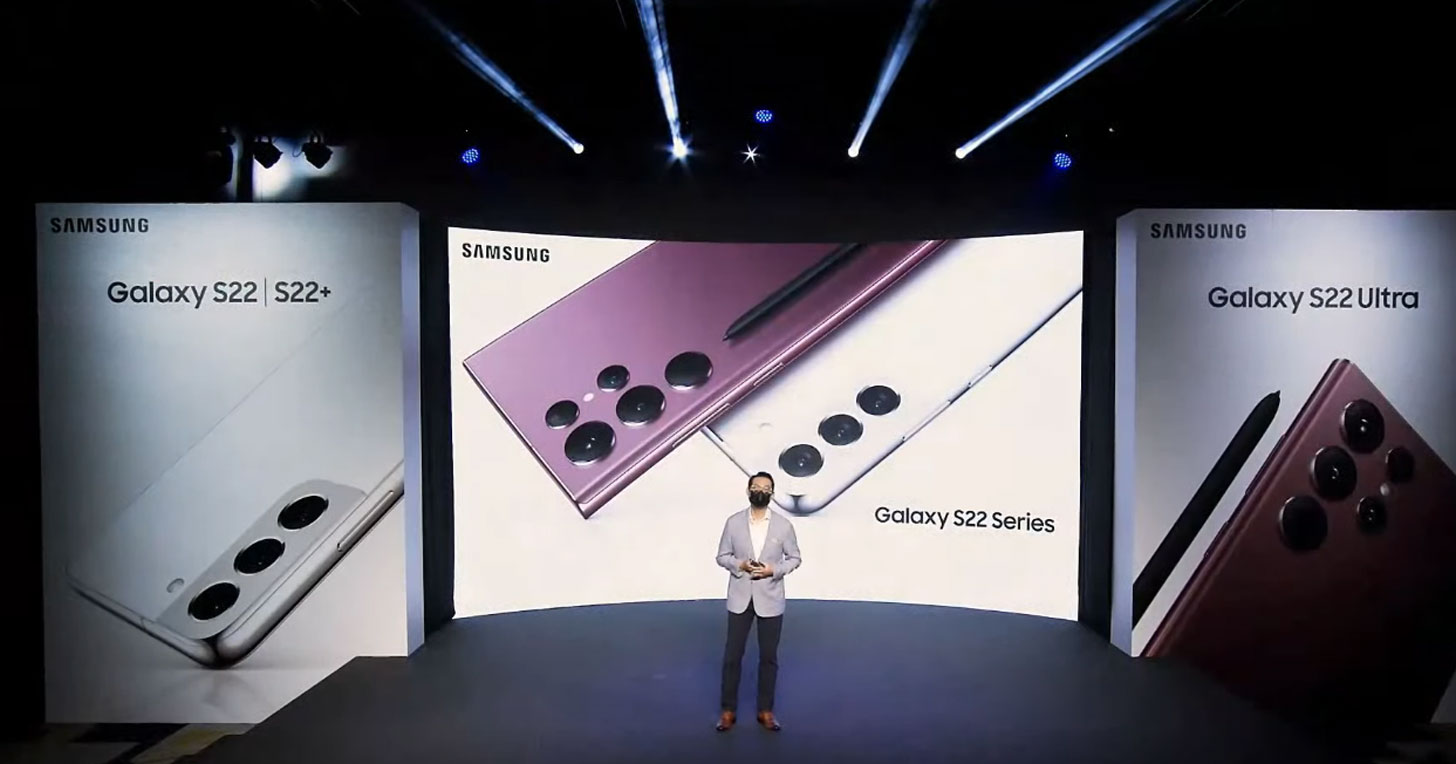
![[PC] 十銓科技 T-FORCE XCALBUR RGB 及 T-FORCE NIGHT HAWK RGB 電競發光記憶體榮獲 2019 德國紅點設計大獎! - 阿祥的網路筆記本 [PC] 十銓科技 T-FORCE XCALBUR RGB 及 T-FORCE NIGHT HAWK RGB 電競發光記憶體榮獲 2019 德國紅點設計大獎! - 阿祥的網路筆記本](https://axiang.cc/wp-content/uploads/thumb_20200809181812_46.jpg)
![[PC] 十銓科技 T-FORCE 電競新品火力全開!電競記憶體 DARK Z 與 DELTA MAX 幻鏡固態硬碟強勢登場! - 阿祥的網路筆記本 [PC] 十銓科技 T-FORCE 電競新品火力全開!電競記憶體 DARK Z 與 DELTA MAX 幻鏡固態硬碟強勢登場! - 阿祥的網路筆記本](https://axiang.cc/wp-content/uploads/thumb_20200809181653_86.jpg)

無留言